دوست عزیز، به سایت علمی نخبگان جوان خوش آمدید
مشاهده این پیام به این معنی است که شما در سایت عضو نیستید، لطفا در صورت تمایل جهت عضویت در سایت علمی نخبگان جوان اینجا کلیک کنید.
توجه داشته باشید، در صورتی که عضو سایت نباشید نمی توانید از تمامی امکانات و خدمات سایت استفاده کنید.


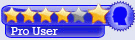

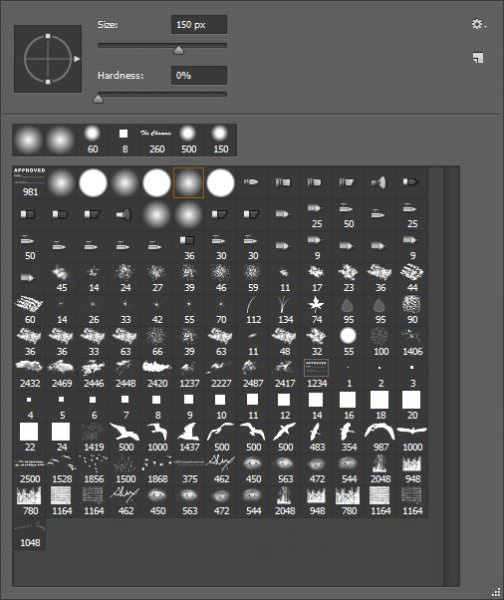


 گام دوم
گام دوم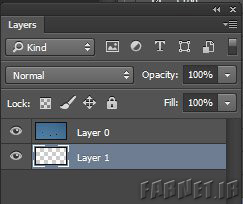 گام سوم
گام سوم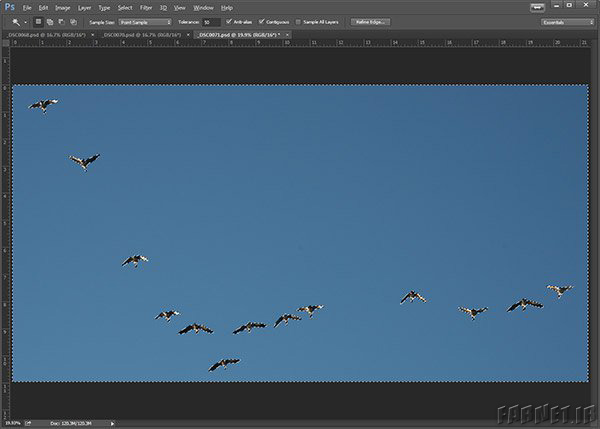 گام چهارم
گام چهارم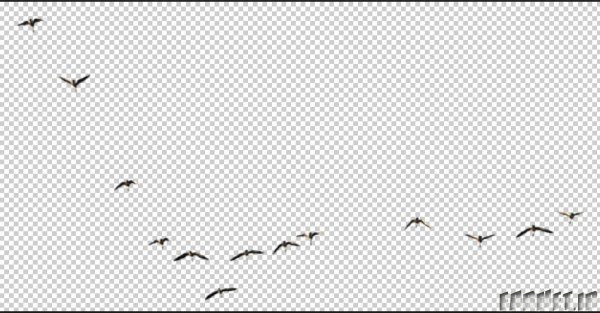 گام پنجم
گام پنجم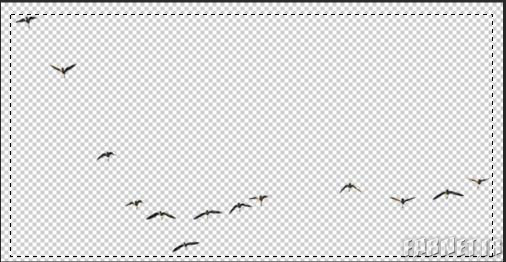 حالا از نوار عمودی سمت چپ، ابزار قلممو را انتخاب کنید. سپس از تب Edit ، گزینه Define Brush Preset را انتخاب کنید.
حالا از نوار عمودی سمت چپ، ابزار قلممو را انتخاب کنید. سپس از تب Edit ، گزینه Define Brush Preset را انتخاب کنید. 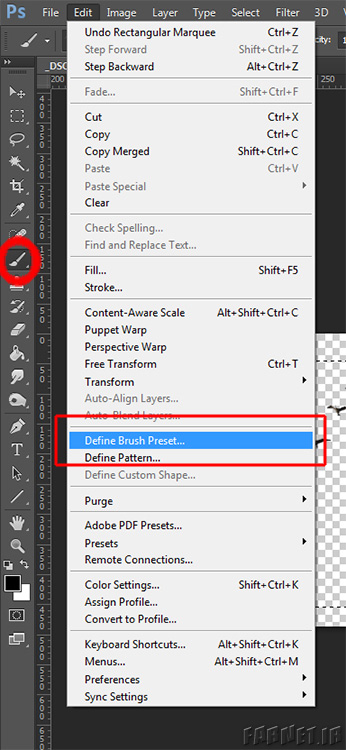 با انجام این کار پنجرهای باز میشود که از شما میخواهد نامی برای قلمموی خود بگذارید. نامی خلاقانه انتخاب کرده و تایید کنید.
با انجام این کار پنجرهای باز میشود که از شما میخواهد نامی برای قلمموی خود بگذارید. نامی خلاقانه انتخاب کرده و تایید کنید. 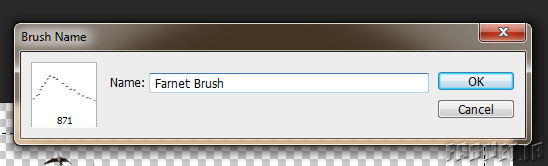 حالا میتوانید قلمموی ساخته شده خود را در انتهای لیست قلمموها ببینید.
حالا میتوانید قلمموی ساخته شده خود را در انتهای لیست قلمموها ببینید. 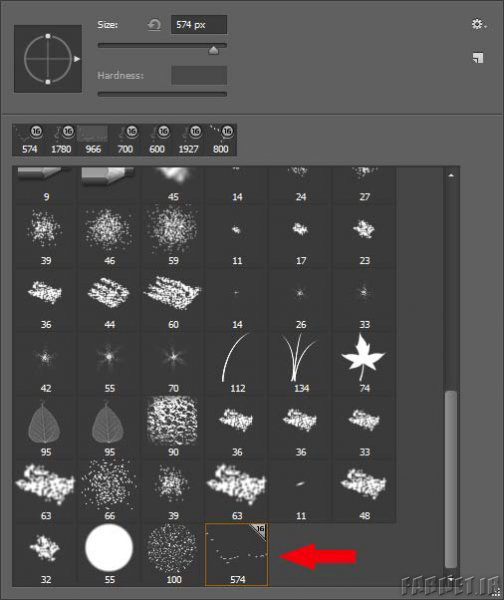 گام ششم
گام ششم
 پاسخ با نقل قول
پاسخ با نقل قول

علاقه مندی ها (Bookmarks)